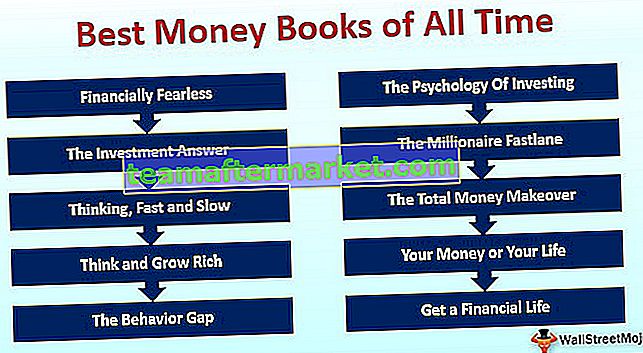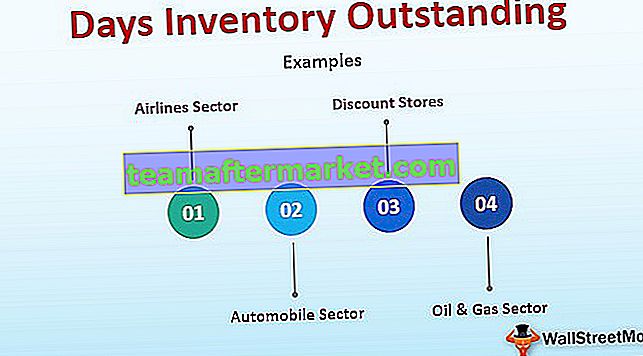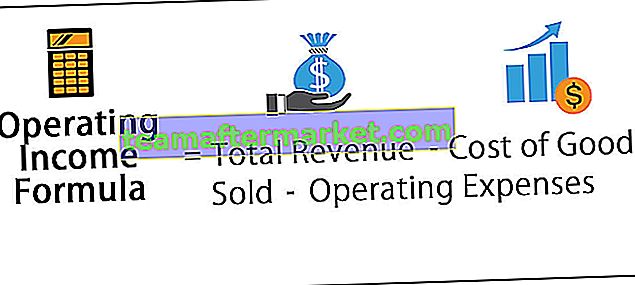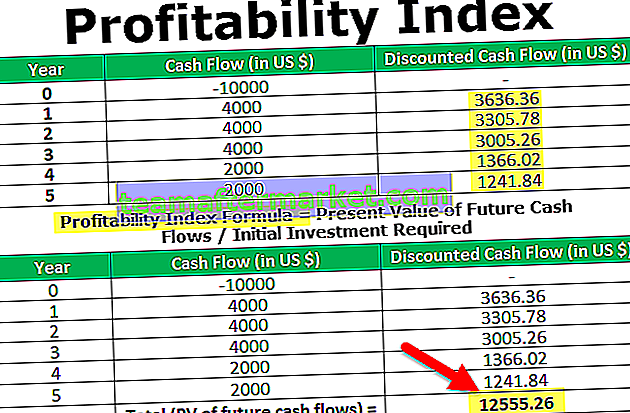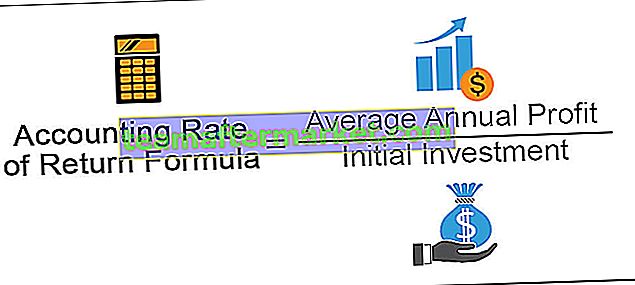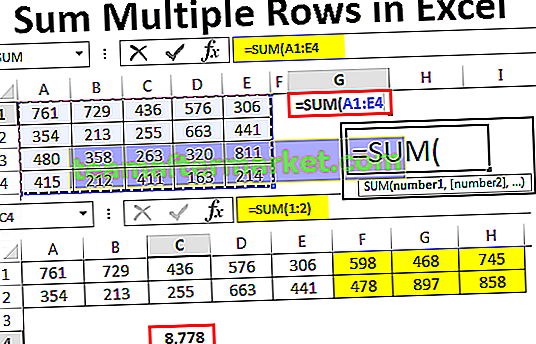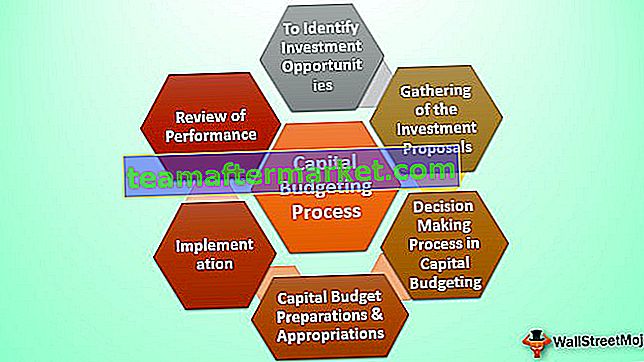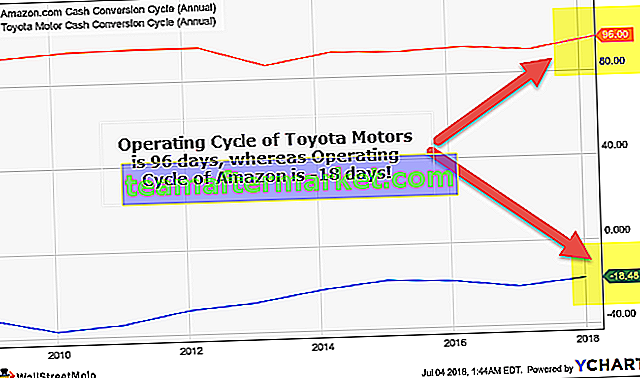Che cos'è lo strumento Trova e seleziona in Excel?
Trova e seleziona in Excel è uno strumento molto utile per trovare i dati secondo necessità. Insieme a TROVA, anche la funzione Sostituisci in Excel è molto utile che aiuta a trovare testo specifico e sostituirlo con altri testi.
Puoi scaricare questo modello Trova Excel qui - Trova modello ExcelCome utilizzare Trova e seleziona in Excel?
Nella scheda Home è presente la sezione Trova e seleziona Excel

- Supponiamo di voler trovare una "carta di credito" dai dati forniti. Dobbiamo andare alla sezione Trova e digitare la carta di credito.

- Quando premiamo Trova successivo otteniamo il risultato successivo in cui è presente una carta di credito.

- La ricerca funziona anche con la logica fuzzy. Supponiamo di dare "cre" nella sezione trova, troverà le parole rilevanti che contengono "cre".

- Per trovare il testo specificato in tutte le posizioni del foglio di lavoro, fare clic su Trova tutto. Evidenzierà la parola chiave presente ovunque nel foglio di lavoro.

- Possiamo fare corrispondenze tra maiuscole e minuscole anche all'interno del foglio di lavoro per trovare la ricerca di dati sensibili al maiuscolo / minuscolo. Per questo, fai clic su Opzioni quindi seleziona l'opzione Maiuscole / minuscole.

- Per trovare celle che contengono solo i caratteri digitati nella casella Trova, dobbiamo selezionare la casella di controllo Abbina l'intero contenuto della cella .

- La ricerca può essere eseguita anche tramite una scorciatoia da tastiera Excel. Dobbiamo premere CTRL + F, quindi si aprirà la scheda Trova e sostituisci.

- Ora, se vogliamo sostituire qualcosa, possiamo usare la scheda Sostituisci. Supponiamo di voler sostituire il credito con il pagamento online. Quindi facciamo clic su Sostituisci tutto.

- Sostituirà tutte le celle contenenti credito con pagamento online.

- Quindi vai a Vai a funzionalità speciale di Excel.

- Questo può essere utilizzato per selezionare rapidamente tutto ciò che contiene formule, formattazione condizionale, costanti, convalida dei dati ecc.

Cose da ricordare
- Excel salva la formattazione definita. Se si cerca di nuovo il foglio di lavoro per i dati e non si riesce a trovare i caratteri, è necessario cancellare le opzioni di formattazione dalla ricerca precedente
- Nel caso precedente, prima dobbiamo andare nella finestra di dialogo Trova e sostituisci, quindi fare clic sulla scheda Trova e quindi su Opzioni per visualizzare le opzioni per la formattazione. Quindi dobbiamo fare clic sulla freccia accanto a Formato e quindi fare clic su Cancella Trova formato
- Non è possibile sostituire il valore in un commento di cella.